随着技术的发展,我们不再依赖光盘来安装操作系统。使用U盘安装Windows764位系统变得更加方便快捷。本文将为您提供一份详细的教程,帮助您轻松安装您的操作系统。

1.准备工作
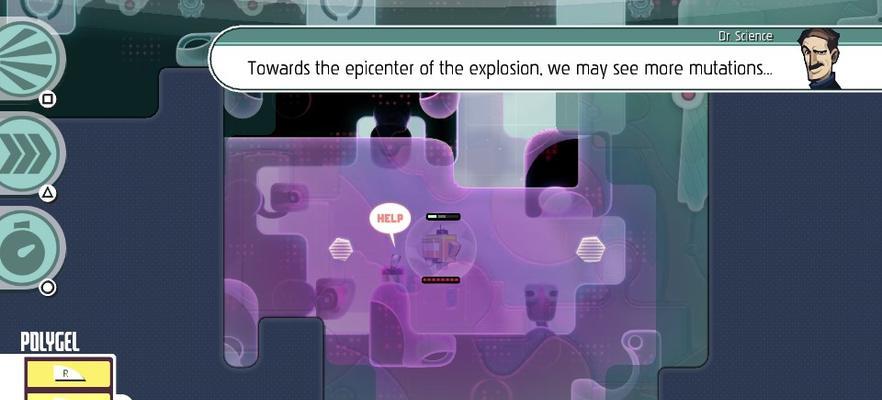
在进行U盘安装之前,您需要准备好一台运行正常的电脑、一个可用的U盘(至少8GB),以及一个Windows764位的镜像文件。
2.格式化U盘
将U盘插入电脑,并打开磁盘管理工具,选择U盘并进行格式化,确保U盘为空白状态。

3.创建启动盘
使用专用的软件(如Rufus或WinToUSB)将U盘制作成可启动盘,选择Windows764位镜像文件,并按照软件指引完成制作过程。
4.设置电脑启动顺序
重启电脑并进入BIOS设置,将U盘设置为启动顺序中的第一选项,保存并退出BIOS。
5.进入Windows7安装界面
重新启动电脑,系统会自动从U盘启动。按照屏幕上的提示,选择语言、时区等设置,并点击“安装”按钮。
6.授权协议和许可证条款
阅读并同意Windows7的授权协议和许可证条款,然后点击“下一步”。
7.选择安装类型
根据您的需求选择“自定义(高级)”安装类型,并选择安装的目标磁盘分区。
8.安装Windows7
点击“下一步”开始安装Windows7系统,系统会自动进行相关操作,您只需等待。
9.安装完成重启
安装完成后,系统会要求您重新启动电脑。拔掉U盘并按照提示操作,让系统从硬盘启动。
10.初始化设置
重新启动后,根据系统的提示,为Windows7进行初始化设置,如设置计算机名、密码等。
11.更新系统驱动
打开设备管理器,检查是否有硬件未安装驱动程序,如有,在官网下载并安装最新驱动程序。
12.安装常用软件
根据个人需求,安装常用软件,如浏览器、办公软件等。
13.执行系统更新
打开Windows更新功能,下载并安装最新的系统补丁,以确保系统的安全和稳定。
14.数据恢复与备份
如果有需要,您可以通过备份工具或云存储将重要数据进行备份,并进行数据恢复。
15.安全设置和防护
为了保护您的电脑,安装杀毒软件、防火墙等安全工具,并定期更新和扫描。
通过本文的教程,您可以轻松地使用U盘安装Windows764位系统。这是一种方便快捷的方法,可以避免使用光盘带来的繁琐操作。记得按照步骤进行,同时注意数据备份和系统安全设置,以确保电脑的稳定和安全运行。祝您成功安装操作系统!







